
Главная страница Случайная страница
Разделы сайта
АвтомобилиАстрономияБиологияГеографияДом и садДругие языкиДругоеИнформатикаИсторияКультураЛитератураЛогикаМатематикаМедицинаМеталлургияМеханикаОбразованиеОхрана трудаПедагогикаПолитикаПравоПсихологияРелигияРиторикаСоциологияСпортСтроительствоТехнологияТуризмФизикаФилософияФинансыХимияЧерчениеЭкологияЭкономикаЭлектроника
Форматування — це процес змінювання зовнішнього вигляду документа
|
|
Об'єктами форматування можуть бути: символ, слово, речення, фраза, абзац. До таких об'єктів форматування, як символ, слово, речення або фраза, можуть бути застосовані такі операції форматування, як встановлення типу шрифту, накреслення, розміру символу, його кольору, підкреслення, різноманітних ефектів тощо.
Якщо об'єктом форматування є абзац, то до нього, крім вищеназваних операцій, можуть бути застосовані також і такі операції форматування, як вирівнювання (по лівому або правому краю, по центру або по ширині), встановлення відступів або виступів, міжрядкової відстані тощо.
Сформатувати текст означає надати йому такого вигляду, який потрібен користувачу. Форматування виконують за допомогою команд головного меню або кнопок панелі форматування (рис. 23), які дають змогу задати таке: 
Рис. 23. Меню програми Word, панелі Стандартна і Форматування.
• стиль документа;
• шрифт;
• розмір символів у пунктах (28 пунктів = 1 см);
• стиль шрифта:
товстий,
курсив,
підкреслений;
• вирівнювання:
до лівого краю,
до центру,
до правого краю,
двобічне;
• нумерований список;
• маркований (позначений) список;
• зсув фрагмента ліворуч;
• зсув фрагмента праворуч;
• текст у рамці тощо.
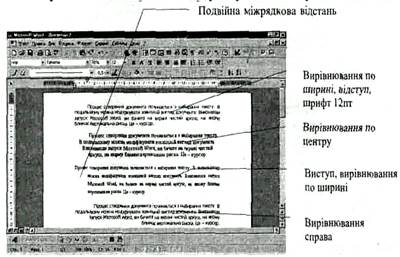 Для форматування тексту його треба спочатку виокремити (кажуть також: вибрати, виділити). Цей текст буде виділений інверсним кольором. Текст виокремлюють так: клацають на початку фрагмента і перетягують курсор над текстом, утримуючи натиснутою ліву клавішу Shift.
Для форматування тексту його треба спочатку виокремити (кажуть також: вибрати, виділити). Цей текст буде виділений інверсним кольором. Текст виокремлюють так: клацають на початку фрагмента і перетягують курсор над текстом, утримуючи натиснутою ліву клавішу Shift.
Розглянемо швидкі способи виокремлення елементів тексту:
• щоб виокремити слово, треба клацнути на ньому двічі;
• щоб виокремити рядок, потрібно клацнути в лівому полі рядка;
• щоб виокремити речення, треба натиснути на клавішу Shift і клацнути двічі в межах речення;
• щоб виокремити абзац, потрібно клацнути тричі;
• щоб виокремити увесь текст (усі абзаци), треба виконати комбінацію Ctrl+A.
— Регулярная проверка качества ссылок по более чем 100 показателям и ежедневный пересчет показателей качества проекта.
— Все известные форматы ссылок: арендные ссылки, вечные ссылки, публикации (упоминания, мнения, отзывы, статьи, пресс-релизы).
— SeoHammer покажет, где рост или падение, а также запросы, на которые нужно обратить внимание.
SeoHammer еще предоставляет технологию Буст, она ускоряет продвижение в десятки раз, а первые результаты появляются уже в течение первых 7 дней. Зарегистрироваться и Начать продвижение
До виокремленого фрагмента можна застосувати додаткові ефекти перетворення шрифтів (Формат => Шрифти), зокрема, створення верхніх чи нижніх індексів, закреслень і підкреслень, контурів і тіней, інтервалів тощо, а також ефекти анімації: феєрверк, неонова реклама, мурашки, мерехтіння та ін.
Завдання для виконання роботи з коментарями
- Відкрити файл, який був збережений з іменем
|
|
